Wenn Sie für Ihre Formulareinreichungen ein bestimmtes Format erwarten und Warnungen und Beschreibungen hinzugefügt haben, aber dennoch einige Benutzer das falsche Format eingeben, können Sie die Funktion Eingabemaske als Lösung nutzen. Sie können die Eingabemaske mit den Elementen Kurztext und Telefonnummer verwenden.
Mit der aktivierten Eingabemaske können Sie die Benutzer auf das von Ihnen angegebene Format beschränken.
Eingabemaske aktivieren
Wenn Sie das Element Kurztext oder Telefon bereits hinzugefügt haben, können Sie die Eingabemaske wie folgt aktivieren:
- Klicken Sie im Formular Generator auf das Element Kurztext oder Telefon.
- Öffnen Sie die Eigenschaften des angegebenen Felds, indem Sie auf das Zahnradsymbol klicken.
- Aktivieren Sie im Reiter Optionen die Eingabemaske.
Mit der Eingabemaske können Sie die Werte mit den folgenden Symbolen formatieren:
- # — Verwenden Sie das Nummernzeichen, um Zahleneingaben zu maskieren.
- @ — Verwenden Sie das At-Zeichen, um Buchstabeneingaben zu maskieren.
- * — Verwenden Sie das Sternchen, um sowohl Zahlen- als auch Buchstabeneingaben zu maskieren.
Fügen Sie zwischen diesen Maskierungszeichen ein beliebiges Zeichen als festen Wert oder Trennzeichen ein.
Einrichten einer bedingten Eingabemaske
Die Einschränkung des Eingabeformats über die Symbolleiste ist leicht verständlich. Was aber, wenn sich das Format im gesamten Formular aufgrund von Benutzereinstellungen in einem der anderen Felder ändert? In diesem Fall sind Bedingungen immer hilfreich. Nehmen wir an, wir befinden uns in den USA und möchten internationale Telefonnummern einbeziehen, aber sowohl nationale als auch lokale Nummern beibehalten.
Hierfür gibt es zwei Möglichkeiten:
1. Erstellen Sie mehrere Felder mit Ein-/Ausblenden-Bedingungen.
Dazu müssen Sie zwei oder mehr Felder für dieselbe Art von Informationen erstellen, wobei eines immer ausgefüllt und die anderen Felder leer bleiben.
In unserer Demo wurde diese Methode für das Adressfeld angewendet, um den Unterschied zu veranschaulichen, den diese Konfiguration bewirkt. So funktioniert es:
- Fügen Sie Ihrem Formular für jeden Adresstyp ein Einzelauswahl-Element als Adressauswahl und drei Adresselemente hinzu.
- Gehen Sie zur Seite Einstellungen.
- Wählen Sie den Reiter Bedingungen.
- Klicken Sie auf die Option Feld ein-/ausblenden.
- Erstellen Sie anschließend eine Bedingung, um das Feld abhängig vom ausgewählten Adresstyp anzuzeigen:
Zuletzt sollten Sie für jedes Adressfeld eine Ein-/Ausblendbedingung einrichten.
2. Erstellen einer bedingten Maske für ein einzelnes Feld
So zeigt ein Feld immer den Wert an, das Format kann jedoch bedingt geändert werden.
In unserer Demo wurde diese Methode für das Feld Telefon angewendet, um den Unterschied zu veranschaulichen, den diese Konfiguration bewirkt. Bei überwiegend lokalem Geschäft ist die Eingabemaske für lokale Telefonnummern sinnvoll: 123-1234. Handelt es sich jedoch nicht um lokale, sondern um nationale Telefonnummern, lautet das Format: (123) 123-1234. Internationale Nummern beginnen mit einem Pluszeichen und einer eigenen Vorwahl: +123-123-123-1234.
Alle weiteren Zeichen dienen der Formatierung und bleiben daher immer erhalten. Für die lokale Rufnummernmaske in den USA würden wir beispielsweise ###-#### eingeben. Das bedeutet, dass nach der dritten Ziffer automatisch ein Minus/Bindestrich hinzugefügt wird und vier weitere Ziffern akzeptiert werden können.
Andere Formate:
Inländische Telefonnummern in den USA: (###) ###-####
Internationale Telefonnummern: +###-###-###-####
So erstellen Sie dasselbe:
- Gehen Sie oben zur Seite Einstellungen.
- Wählen Sie den Reiter Bedingungen.
- Wählen Sie Aktivieren/Feld erforderlich.
- Legen Sie die Bedingung Ihren Anforderungen entsprechend fest. Basierend auf unserer Demo würde die Bedingung für Ortsnetznummern wie im folgenden Screenshot aussehen:
- Führen Sie die Schritte erneut aus, um für jede Maskierung in Ihrem Formular dieselben Bedingungen hinzuzufügen.
Es gibt viele verschiedene Arten von Informationen, die mit der Inhaltsmaskierung in Ihrem Formular verwendet werden können. Adresse und Telefonnummer sind nur ein Beispiel.
Sie können sehen, so sieht das Formular auf diesem Formular aus. Sie können das Formular auch kopieren und alles überprüfen.
Bei Fragen oder Unterstützung helfen wir Ihnen gerne weiter. Teilen Sie uns dies einfach mit, indem Sie einen neuen Thread erstellen oder hier einen Kommentar posten.


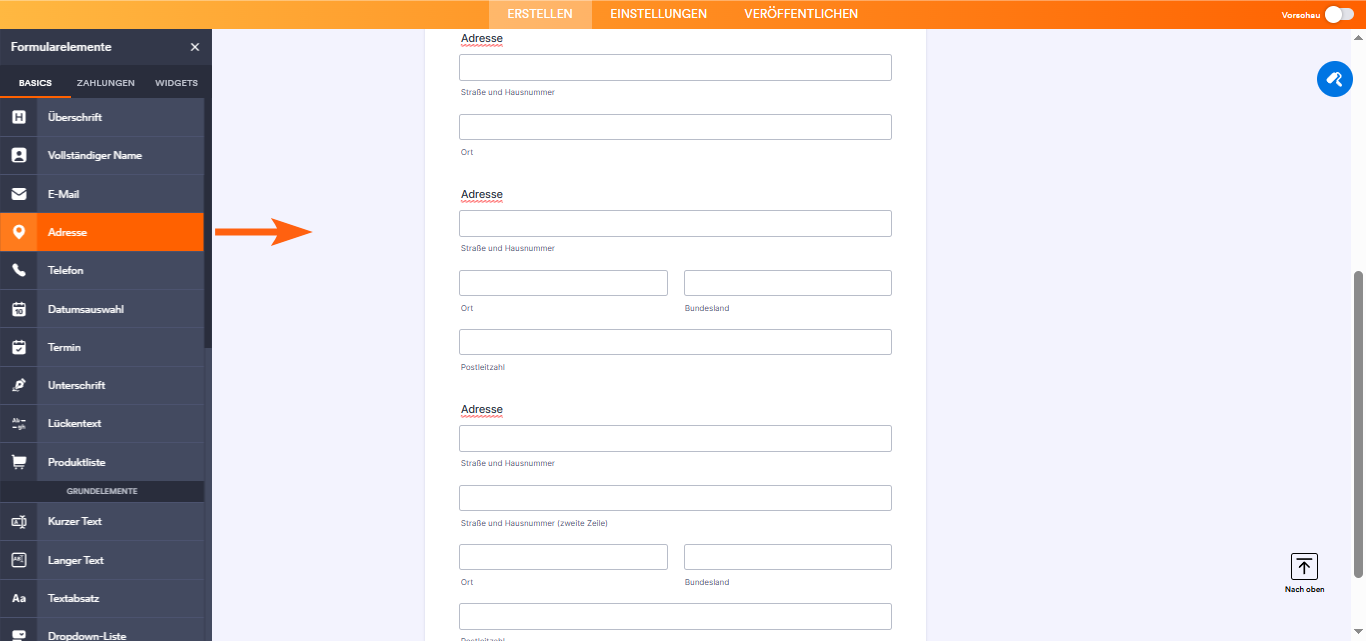
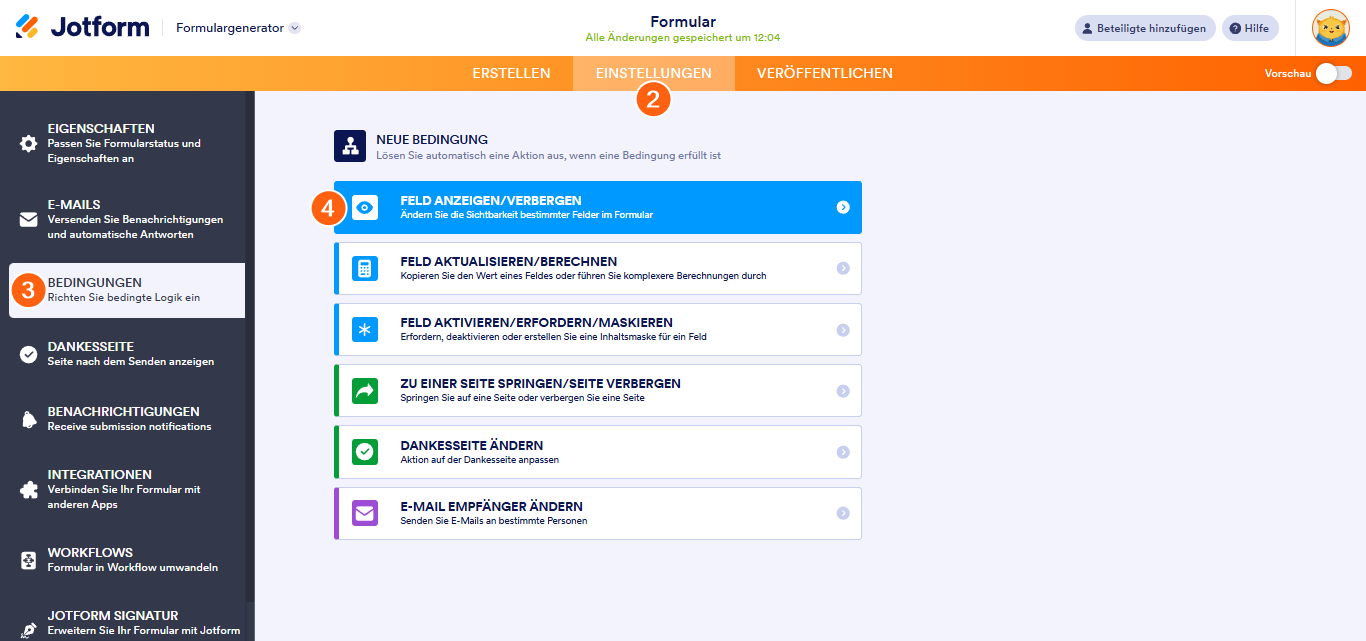
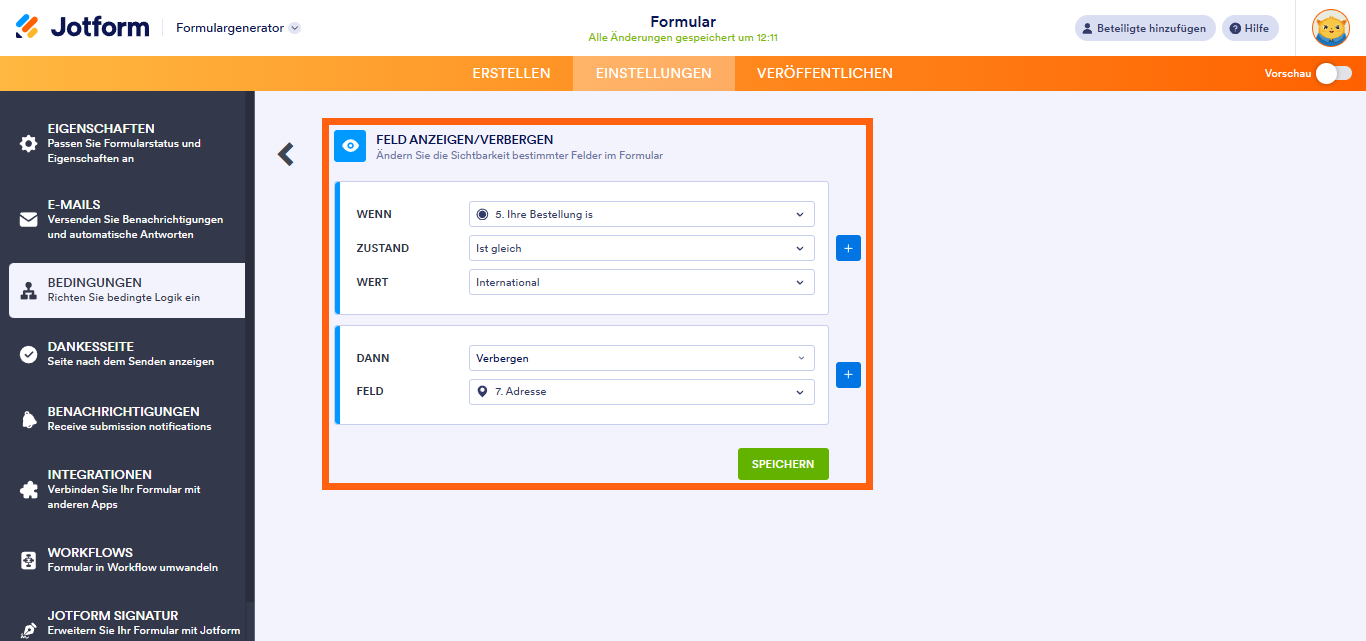
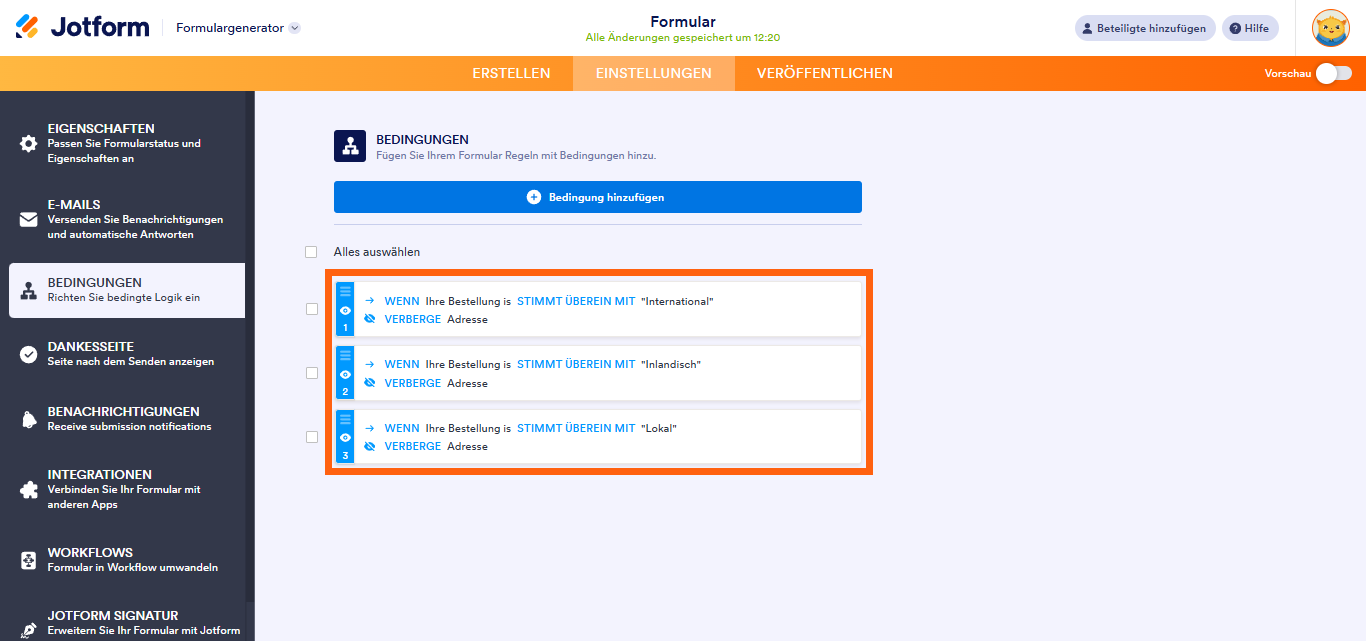
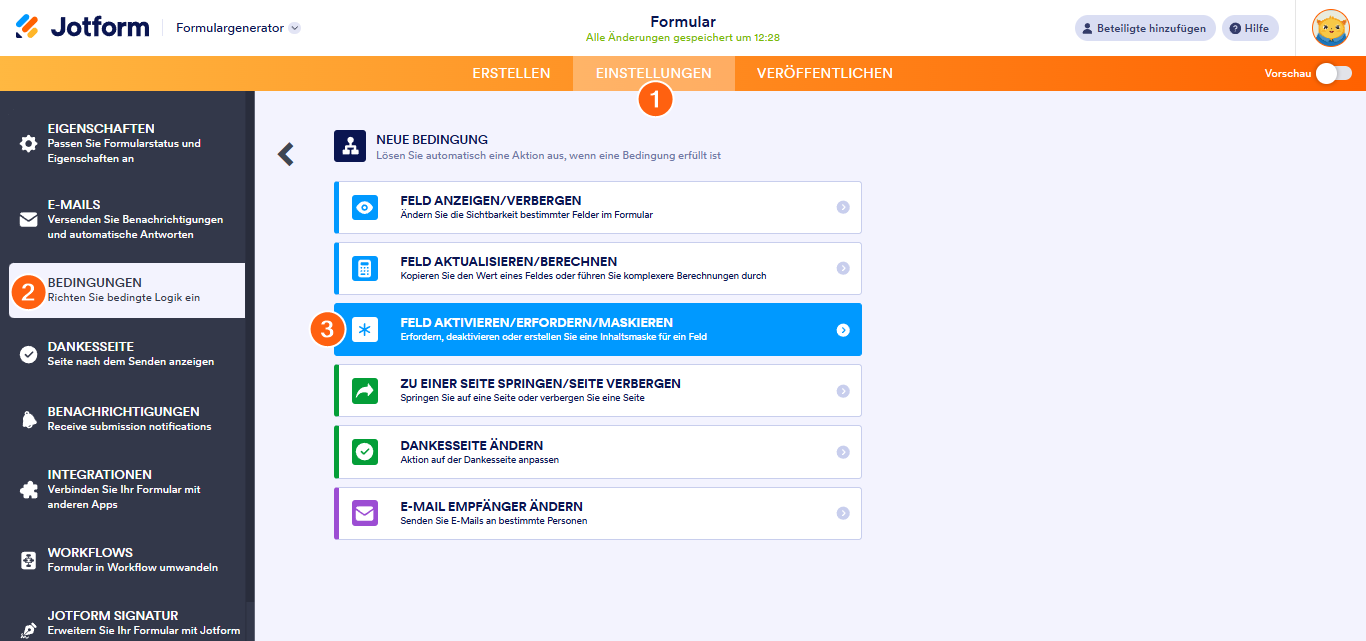
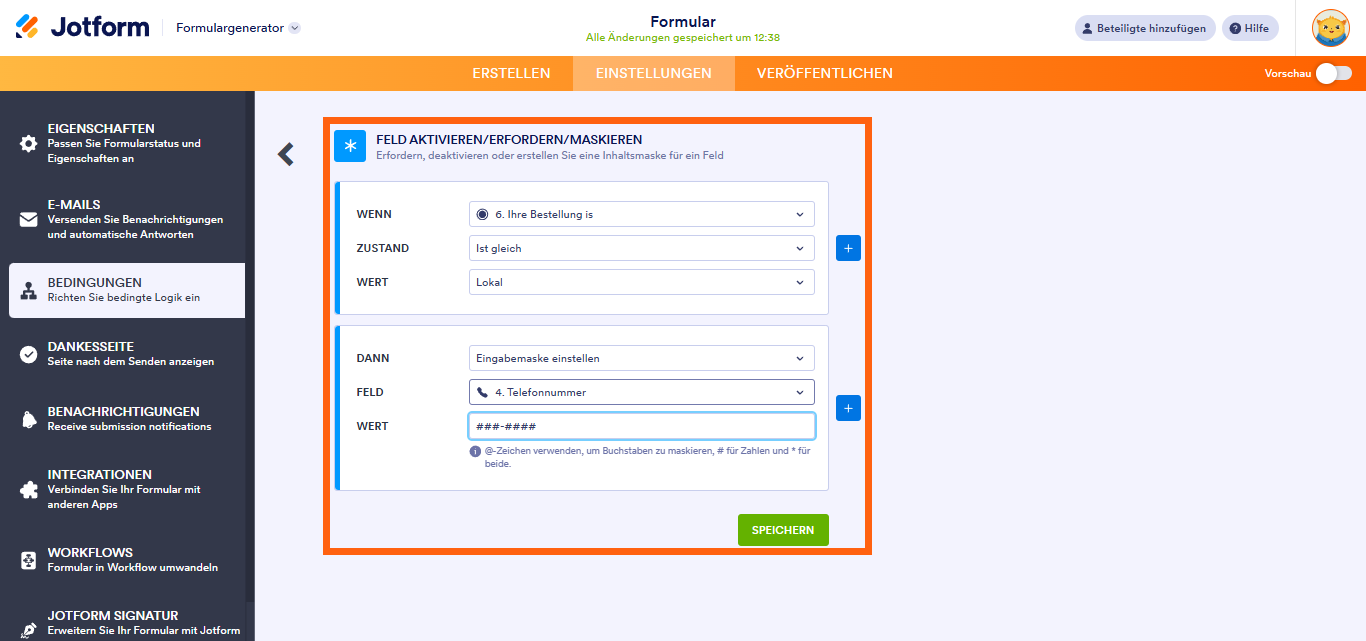
Kommentar abschicken: